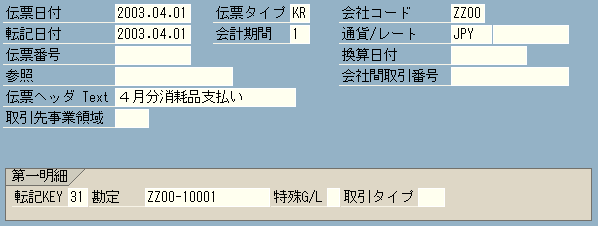
メニューに戻る No.03-01-01
支払伝票(F-43)
メニュー選択:会計管理 > 財務会計 > 債務管理 > 伝票入力 > 請求書入力
画面1:
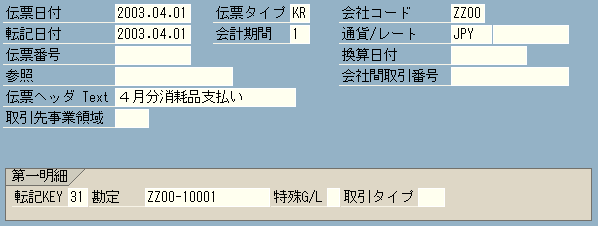
操作手順:
| 1. | {{伝票日付}} | 任意の日付(メモ代わりに使用) | |
| 2. | {{伝票タイプ}} | 伝票を分類するコード(”KR”仕入先請求書) | |
| 3. | {{会社コード}} | 伝票を管理する会社コード(通常は自社の会社コード) | |
| 4. | {{転記日付}} | 伝票を管理する日付(Ex.2003年4月分の伝票ならば”2003.04.xx”と入力) | |
| 5. | {会計期間} | 伝票を管理する会計期間(転記日付より自動に計算される) | |
| 6. | {通貨} | 明細額を管理する通貨コード,外貨入力の場合は変更する(Ex.”JPY”日本円) | |
| 7. | {レート} | 外貨入力をする場合のレート(自国通貨の場合は不要) | |
| 8. | {伝票ヘッダText} | 伝票の摘要(Ex.”XX月分支払”) | |
| 9. | {{転記KEY}} | 第一明細の明細管理キー(Ex.”31”借方転記) | |
| 10. | {{勘定}} | 第一明細の仕入先コード | |
| 11. | 「ENTER」を押し、次の画面へ |
注意点:
| 1. | 勘定項目には仕入先コードを入力するので実際の勘定コードは仕入先マスタの統制勘定へ設定されている勘定コードになります。 (画面2の右上に表示) |
画面2:
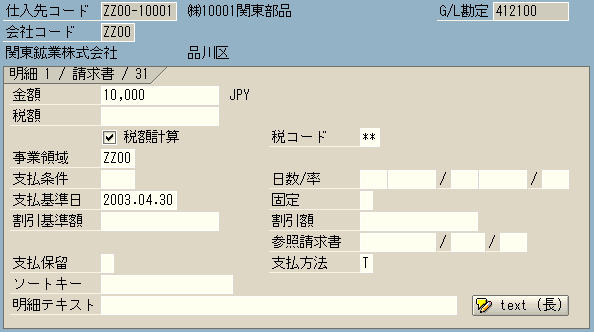
操作手順:
| 1. | {{金額}} | 支払金額を入力 | |
| 2. | {税額計算} | 消費税計算を自動に行うかを判定 (チェック:自動計算、空白:手入力) | |
| 3. | {{事業領域}} | 明細を管理する事業領域コード | |
| 4. | {{支払基準日}} | 支払予定日 | |
| 5. | {{支払方法}} | 支払方法の選択 (Ex.”T” 国内銀行振込) | |
| 6. | 「伝票明細の追加データ照会」を押し、次の画面へ |
画面3:

操作手順:
| 1. | {{取引銀行}} | 振出銀行コードを選択 | |
| 2. | {{転記KEY}} | 次明細の転記キーを入力 (40:借方,50:貸方) | |
| 3. | {{勘定}} | 次明細の勘定コードを入力 | |
| 4. | 「ENTER」を押し、次の画面へ |
画面4:
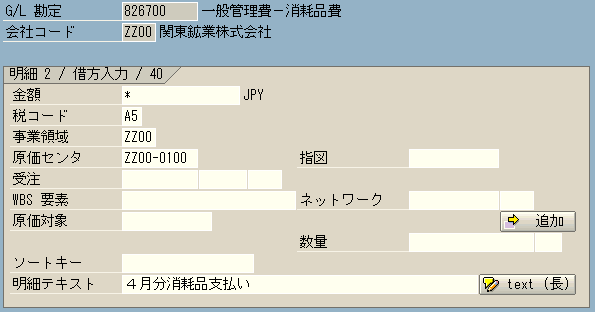
操作手順:
| 1. | {{金額}} | 明細金額 | |
| 2. | {{税コード}} | 消費税コードを選択 | |
| 3. | {{事業領域}} | 明細を管理する事業領域 | |
| 4. | {{原価センタ}} | 原価センタ(コストを管理する組織) | |
| 5. | {明細テキスト} | 明細の摘要を入力 | |
| 6. | 「伝票概要照会」を押し、伝票概要画面へ |
注意点:
1. 3明細以上ある場合は次明細の転記キー,勘定を入力し処理を繰り返してください。
画面5:
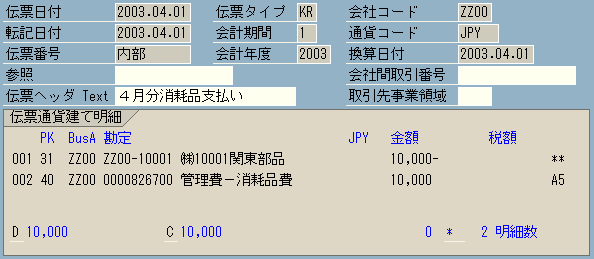
注意点:
1. 伝票の概要を確認してください。
2. 明細の修正を行う場合は、該当明細をダブルクリックし、修正してください。
画面6:

操作手順:
| 1. | メニュー選択: | 伝票 > シミュレート (シュミレートを行うことによって、転記される伝票概要が確認できます。) | |
| 2. | 「転記」を押す |
注意点:
1. 税額自動計算を選択した場合、シミュレート後、明細に税勘定が追加されるため、金額を確認してください。
2. 保存後は画面下に伝票番号が表示されますので確認してください。